- Avtor Jason Gerald [email protected].
- Public 2024-01-19 22:14.
- Nazadnje spremenjeno 2025-01-23 12:44.
Ta wikiHow vas uči, kako iz Google Dokumentov ustvariti mapo Google Drive. Čeprav map s spletnega mesta Google Dokumenti ne morete shraniti, lahko za ustvarjanje in dostop do map uporabite funkcijo izbirnika datotek. Mapo, ki jo ustvarite, lahko nato uporabite za shranjevanje dokumentov.
Korak
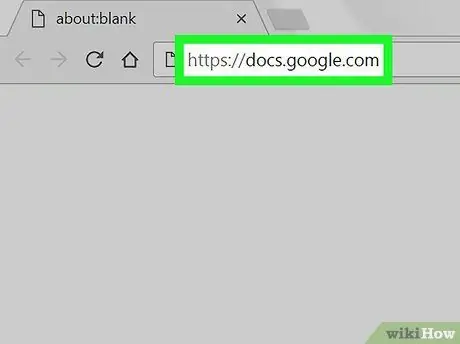
Korak 1. Odprite Google Dokumente tako, da v brskalniku kliknete
Če ste že prijavljeni, bo na spletnem mestu Google Dokumenti prikazan vaš račun.
- Če niste prijavljeni v svoj Google Račun, pred nadaljevanjem vnesite svoj e -poštni naslov in geslo.
- Če ste že prijavljeni v Gmail, Google Drive ali drugo Googlovo storitev, kliknite ikono aplikacije ⋮⋮⋮ v zgornjem desnem kotu strani in kliknite Več na dnu spustnega menija. Po tem kliknite Dokumenti.
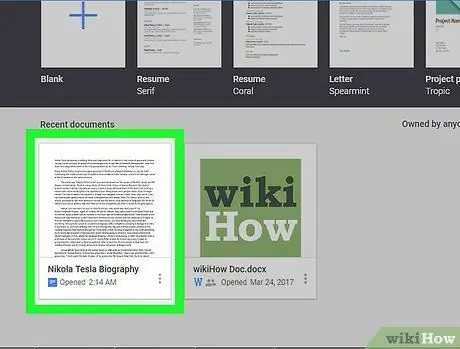
Korak 2. Dvokliknite dokument v Google Dokumentih, da ga odprete
Lahko tudi kliknete Prazno v zgornjem levem kotu zaslona, da ustvarite nov dokument.
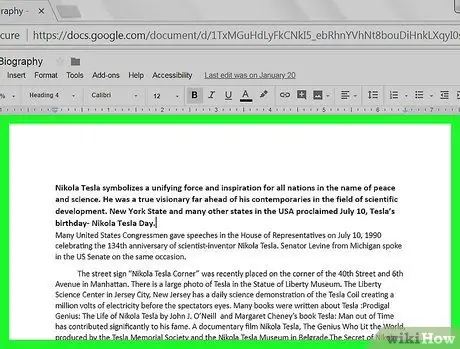
Korak 3. Uredite ali ustvarite dokument
Ko je dokument pripravljen za shranjevanje, nadaljujte po tem priročniku.
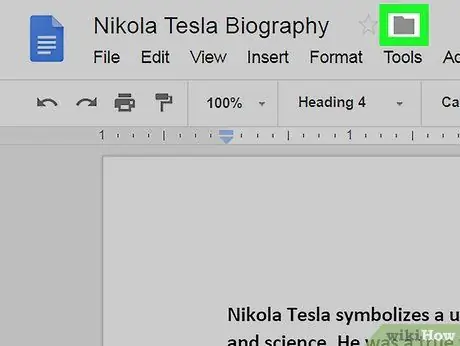
Korak 4. Kliknite sivo ikono
desno od imena dokumenta, zgoraj levo na zaslonu.
Prikazal se bo spustni meni.
Ta ikona se lahko pojavi nekaj časa po odprtju dokumenta
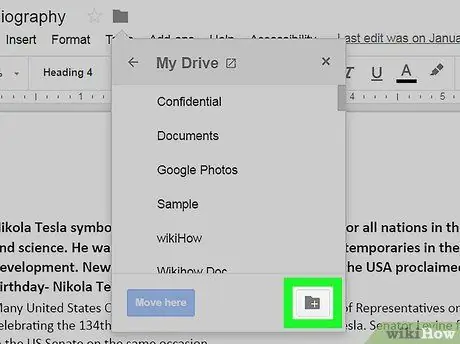
Korak 5. Kliknite ikono nove mape
mapo v spodnjem desnem kotu spustnega menija.
Videli boste nov meni.
Morda boste morali pritisniti gumb za nazaj v zgornjem levem kotu menija, da se vrnete na stran »Moj pogon«
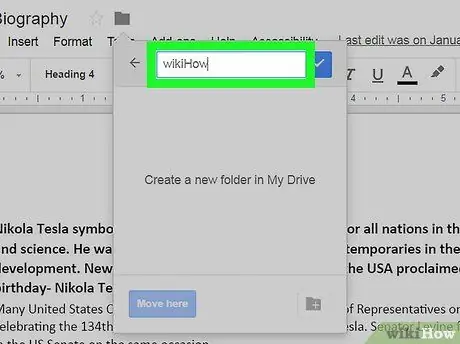
Korak 6. Vnesite ime mape v besedilno polje na vrhu menija
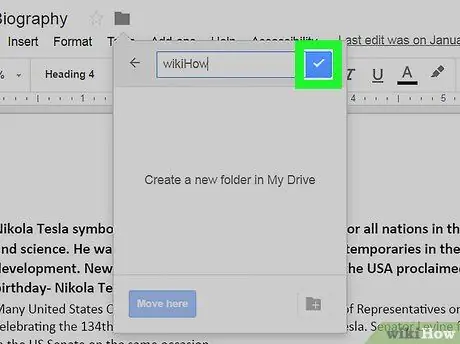
Korak 7. Kliknite desno od besedilnega polja
Vaša mapa je shranjena in dodana v Google Drive.
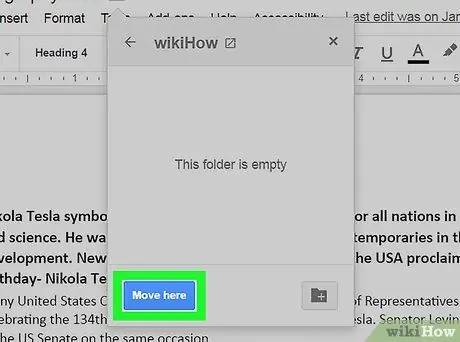
Korak 8. Kliknite modri gumb z oznako Premakni se tukaj v spodnjem desnem kotu strani
Aktivni dokument bo shranjen v mapo, ki ste jo ustvarili v računu Google Drive.






